Како направити летак у програму Мицрософт Ворд
Мицрософт реч Мицрософт Јунак / / July 31, 2020
Последњи пут ажурирано
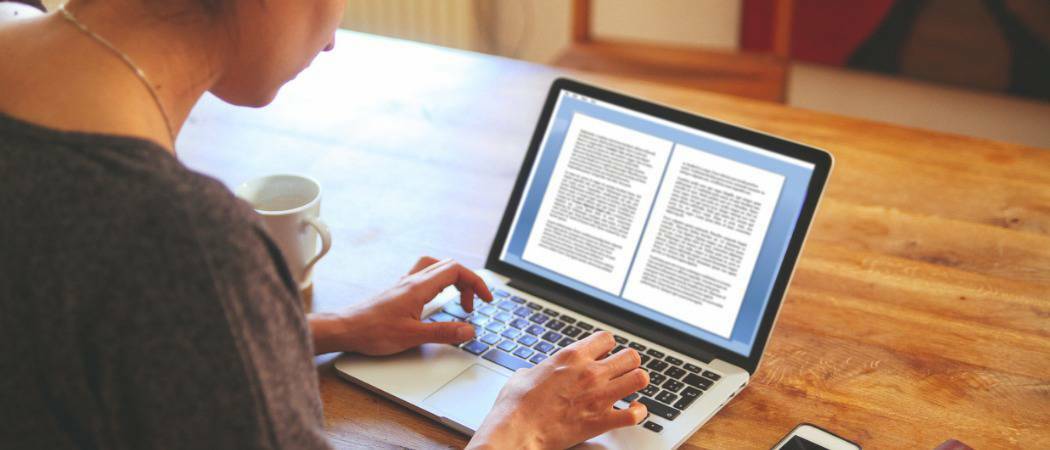
Мицрософт Ворд има и друге намене којих можда нисте свесни. Једна од њих је могућност израде летака. Ево како.
Иако је Мицрософт Ворд познатији као програм за обраду текста, направљен за писање линија и линија текста, он има друге намене којих можда нисте свесни.
На пример, ако желите да направите летаке, то можете да урадите у програму Ворд. Доступно је пуно предложака докумената који вам омогућавају да створите савршен летак уз минималну гужву.
Ако желите да направите летак у програму Мицрософт Ворд, ево шта ћете требати да урадите.
Како креирати летак у програму Мицрософт Ворд
Најлакши начин да направите летак у програму Мицрософт Ворд је употреба једног од већ припремљених предложака који су укључени у сам Ворд.
Те шаблоне можете пронаћи на главном екрану за покретање који се отвара када сами покренете Ворд. Ако већ радите на датотеци, кликните на Филе на траци са траком да бисте приступили овом менију.
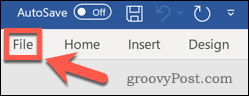
Од Филе кликните на Нова опција у левом менију.
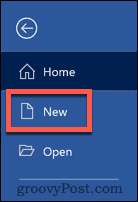
У Претражите онлине шаблоне кутија, упишите Летак да бисте претражили шаблоне летака, а затим притисните тастер Унеситекључ на тастатури.
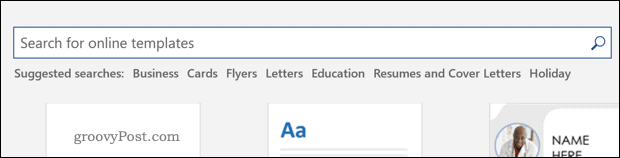
Избор различитих шаблона летака постаће видљив. Можете да кликнете на било који од ових података да бисте сазнали више о предлошку и опцијама које долази.
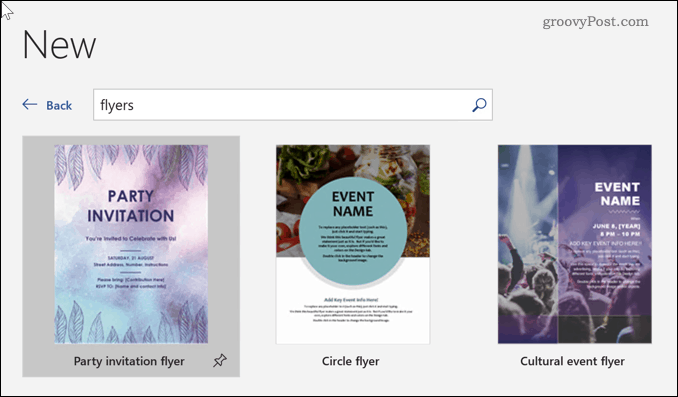
Када сте пронашли образац који вам се свиђа, кликните на Креирај дугме. Ово ће преузети предложак и отворити га као нови документ.
Честитам! Управо сте креирали свој први летак у програму Мицрософт Ворд. Од овог тренутка можете почети са уређивањем садржаја предлошка према вашим потребама.
Како уредити летак у програму Мицрософт Ворд
Добили сте основни предложак, сад вам је потребан садржај. Да бисте почели да уређујете летак, мораћете да радите у оквиру самог шаблона.
Да бисте променили било који текст резервираног места, прво га морате кликнути мишем. Требао би показати полупрозирни сјај када је то правилно изведено.
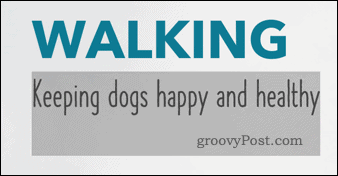
Кад је одабран текстуални оквир, можете почети да куцате. Сваки текст који додате или уредите појавит ће се на вашем летаку.
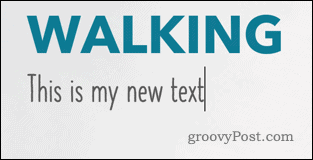
Поновите ово за било који текст (или цео) текста који желите да промените. Ако постоје неки одељци које желите да избришете, означите је и притисните тастер Избриши или Типке за повратни простор на тастатури да бисте је уклонили.
Ако желите да промените слику на предлошку, кликните десним тастером миша на слику да бисте отворили контекстни мени.
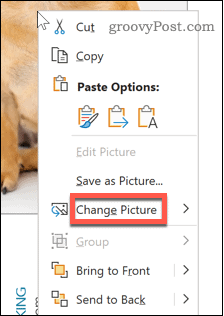
Задржите показивач миша за улазак у Промени слику мени. Одатле можете одабрати једну од доступних опција за замену своје слике. Ови укључују:
- Из датотеке омогућава вам да одаберете било коју датотеку на рачунару да замените слику.
- Фром Стоцк Имагес омогућава вам да претражите Ворд-ову колекцију слика са пронађеним нечим погодним.
- За слике на мрежи, Из онлајн извора опција вам омогућава да бирате из колекције мрежних слика које покреће Бинг.
- Фром Ицонс покреће исти прозор као и Из онлајн извора, али се аутоматски пребацује на картицу Иконе која укључује симболе, емојисе и још много тога.
- Из међуспремника да залепите сачувану слику из међуспремника у Ворд документ.
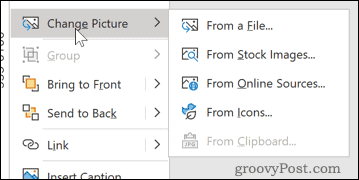
Након што пронађете слику коју желите да користите т0, кликните је, а затим притисните Уметни опција.
Затим ће бити додан у ваш летак. Можете користити беле тачке око спољне стране слике да бисте промијенили величину слике како би стала на ваш шаблон.
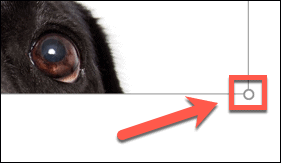
Након што будете задовољни са својим шаблоном, можете га сачувати или штампати да бисте га извезли на друго место. Ако нисте задовољни резултатима, увек можете изабрати други предложак за испробавање.
Напредно креирање докумената у програму Мицрософт Ворд
Ворд има пуно моћних функција које вам могу помоћи да брзо и лако креирате документе које желите. То, на крају, није само програм за обраду текста.
Можете научити како уклоните прекиде страница у програму Ворд да вам помогне да преуредите свој садржај. Ако желите да се ваш текст истакне, могли бисте увући текст за додатни нагласак.
Можете чак да одлучите да се потпуно одрекнете текста и уместо тога учите како цртати у Ворду за креирање цртежа или за уређивање постојећих слика. Што више научите о напредним функцијама Ворд-а, то би импресивнији требали постати ваши документи.
Шта је лични капитал? Преглед 2019. године, укључујући начин на који то користимо за управљање новцем
Било да прво започињете са инвестирањем или сте искусни трговац, Персонал Цапитал има за свакога понешто. Ево погледа на ...
